Jak naprawić plik Word Docx
Opublikowany: 2023-08-15Praca online niesie ze sobą wiele korzyści, ale wiąże się też z wieloma wyzwaniami, takimi jak nowe i skomplikowane oprogramowanie, błędy w udostępnianiu danych i ryzyko uszkodzenia plików — wszystko to może sprawić, że zatęsknisz za czasami używania prostej maszyny do pisania. Na szczęście nauka korzystania z Microsoft Word online jest tego warta dzięki korzyściom, takim jak możliwość pracy zdalnej, udostępniania danych na całym świecie i współpracy online z kolegami z dowolnego miejsca.
Aby ograniczyć ryzyko, musisz nauczyć się, jak odzyskać uszkodzone pliki za pomocą narzędzia takiego jak Online Word Repair. Oto wszystko, co musisz wiedzieć o tym, jak naprawić plik Word Docx!
Jak naprawić uszkodzony dokument programu Word (365 .docx)
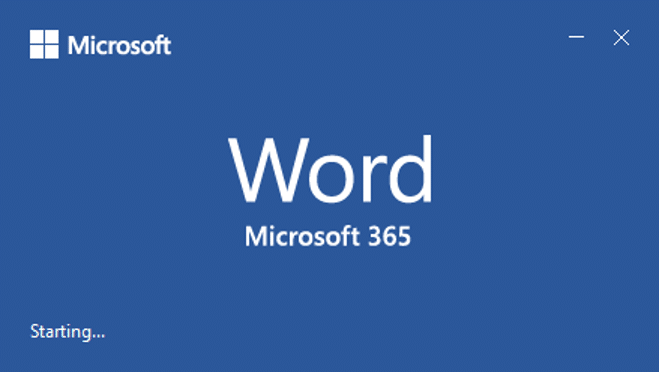
Utrata pliku może być frustrująca, a jego naprawa może kosztować cenny czas. Pliki mogą zostać uszkodzone z wielu powodów, na przykład z powodu uszkodzonego dysku twardego, nieprawidłowego odzyskiwania z Kosza, a nawet z powodu uśpienia komputera.
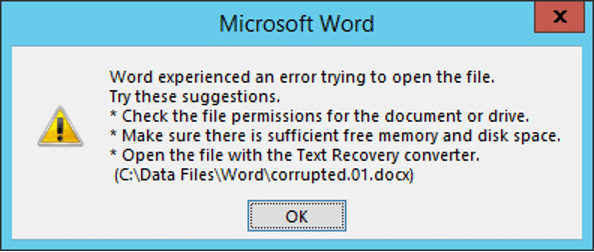
Długo szukaliśmy sposobu na przywrócenie pliku Worda i po wielu próbach i błędach doszliśmy do wniosku. Istnieje kilka opcji, które mogą pomóc w odzyskaniu plików.
Narzędzie odzyskiwania programu Microsoft Word
To narzędzie umożliwia oprogramowanie do naprawy dokumentów wbudowane w Microsoft Word, pochodzące z 2007 roku. Ze względu na to, że jest oprogramowaniem własnościowym, jest to bezpieczna opcja, która pozwala użytkownikom przywracać utracone pliki i naprawiać uszkodzone. Aby z niego skorzystać, zacznij od otwarcia programu Microsoft Word, a następnie wykonaj następujące czynności:
Krok 1: Wybierz „Plik” w lewym górnym rogu ekranu i wybierz „Otwórz ” z menu rozwijanego lub użyj Ctrl + O .
Krok 2: Znajdź wybrany plik i kliknij go.
Krok 3: Spójrz na przycisk „Otwórz” i kliknij znajdującą się obok niego małą strzałkę skierowaną w dół. Z menu wybierz „Otwórz i napraw”.
Jest to prosty sposób na naprawienie pliku, który zwykle powinien działać. Ale jeśli nie, istnieje kilka innych opcji.
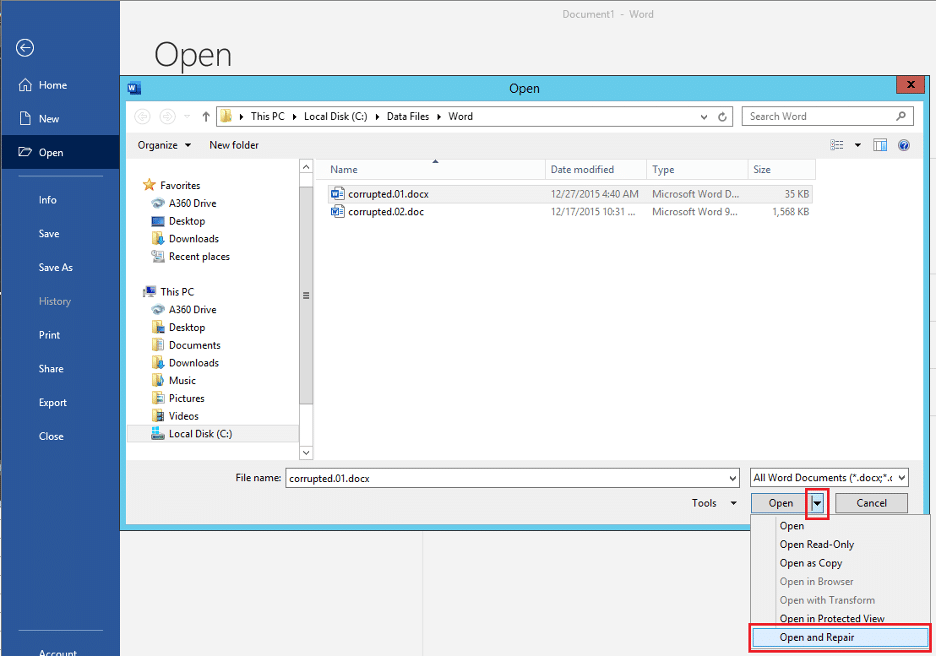
Odzyskiwanie niezapisanych dokumentów
Całe oprogramowanie Word od 2003 roku do chwili obecnej zawiera funkcję automatycznego zapisywania. Jeśli plik został uszkodzony od tego czasu, może zawierać starsze niezapisane pliki. Aby odzyskać te pliki, po uruchomieniu programu Microsoft Word wykonaj następujące kroki:
Krok 1: Kliknij „Plik” , a następnie kliknij „Informacje” z menu rozwijanego.
Krok 2: Następnie przejdź do „Zarządzaj wersjami” i kliknij „ Odzyskaj niezapisane dokumenty”.
Krok 3: Zobaczysz tam wszystkie poprzednie pliki Word Autosaved – znajdź dokument, którego szukasz, a następnie kliknij „Plik i zapisz jako”, aby przenieść go do nowej lokalizacji.
Należy zauważyć, że może nie wyświetlać najnowszej wersji pliku przed wystąpieniem problemu. Ten krok może również nie zadziałać, jeśli zamknąłeś lub ponownie uruchomiłeś komputer.
Z dowolnego pliku tekst można przywrócić
Jedną z funkcji programu Microsoft Word jest możliwość odzyskania tekstu z dowolnego pliku, nawet uszkodzonego! Użycie tej opcji nie przywróci obrazów ani żadnego używanego formatowania, ale odzyska dowolny tekst. Zacznij od otwarcia programu Microsoft Word, a następnie wykonaj następujące kroki:
Krok 1: Podobnie jak w przypadku narzędzia do naprawy, wybierz „Plik” w lewym górnym rogu ekranu i wybierz „Otwórz” z menu rozwijanego lub użyj Ctrl + O .
Krok 2: Znajdź uszkodzony plik i zaznacz go, klikając go.
Krok 3: Kliknij „Wszystkie pliki”, co otworzy listę rozwijaną. Znajdź i kliknij „Odzyskaj tekst z dowolnego pliku” .
Krok 4: Kliknij plik HTML i otwórz go.
Krok 5: Zapisz nowy plik.
Plik zostanie przetworzony i wyświetli całą zawartość tekstową. Mogą istnieć linie, które nie mają sensu, ale można je zignorować.
Użyj Notatnika, aby otworzyć
Notatnik to prosta i łatwa opcja odzyskiwania tekstu, jeśli wypróbowanie powyższych opcji nie działa, ale użycie go spowoduje utratę wszystkich obrazów i formatowania. Powodem, dla którego Notatnik może działać, gdy wszystko inne zawiedzie, jest to, że używa podstawowego procesora, który może uzyskać dostęp do tekstu dokumentu z pominięciem struktury dokumentu. Możesz go użyć na dwa sposoby.
Krok 1: Znajdź uszkodzony plik Word na dysku twardym i kliknij go prawym przyciskiem myszy.
Krok 2: Pojawi się menu „Otwórz za pomocą” . Wybierz „Program domyślny” , a następnie kliknij lewym przyciskiem myszy Notatnik, aby otworzyć plik.
Inną rzeczą, którą możesz zrobić, aby upewnić się, że Twój komputer użyje Notatnika do otwierania tego typu plików następnym razem, jest następująca:
Krok 1: Przewiń w dół do „Inne programy” i kliknij strzałkę w dół, która otwiera menu dostępnych programów.
Krok 2: Znajdź i kliknij Notatnik w menu.
Krok 3: Upewnij się, że wszystkie zaznaczone pola są odznaczone i kliknij „Zawsze używaj wybranego programu do otwierania tego rodzaju plików”.
Krok 4: Kliknij „ OK ”
Na koniec, korzystając z dowolnej opcji, otwórz okno notatnika, w którym prawdopodobnie zobaczysz kilka komunikatów o błędach. Skopiuj i wklej tekst z Notatnika do nowego dokumentu, aby kontynuować nad nim pracę.
Podsumowując, masz wiele różnych opcji naprawy uszkodzonego dokumentu programu Word (365 .docx), ale jeśli dwie pierwsze opcje nie działają i nie chcesz utracić formatowania pliku i obrazów, możesz chcesz spróbować skorzystać ze strony internetowej specjalizującej się w tej usłudze.
Metoda 1: Jak odzyskać uszkodzone pliki .doc online
Jeśli potrzebujesz łatwej w użyciu witryny, która naprawia Twoje pliki w przystępnej cenie, Usługa naprawy słów online to fantastyczna opcja do wyboru! Recovery Toolbox for Word to bułgarska witryna do odzyskiwania i naprawy plików, która działa na całym świecie od 2003 roku.
Aby naprawić plik za pomocą tego narzędzia, zacznij od wpisania adresu e-mail, a następnie kliknięcia przycisku „Wybierz plik” .
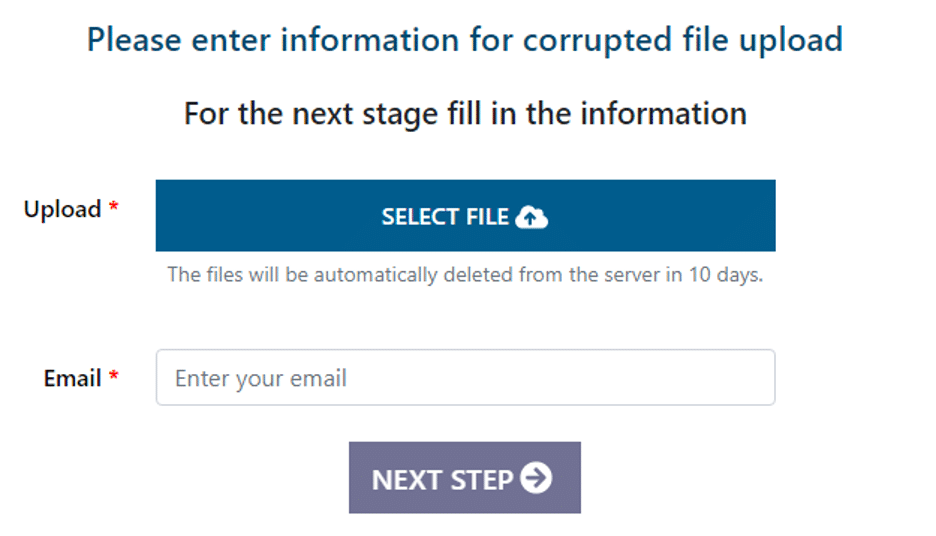
Znajdź plik, którego szukasz, kliknij go lewym przyciskiem myszy, a następnie kliknij „Otwórz”. Działa to nie tylko w przypadku plików na dysku twardym komputera, ale jeśli chcesz wiedzieć, jak odzyskać uszkodzony dokument programu Word (365) z dysku flash, możesz również użyć tego narzędzia do tego celu.
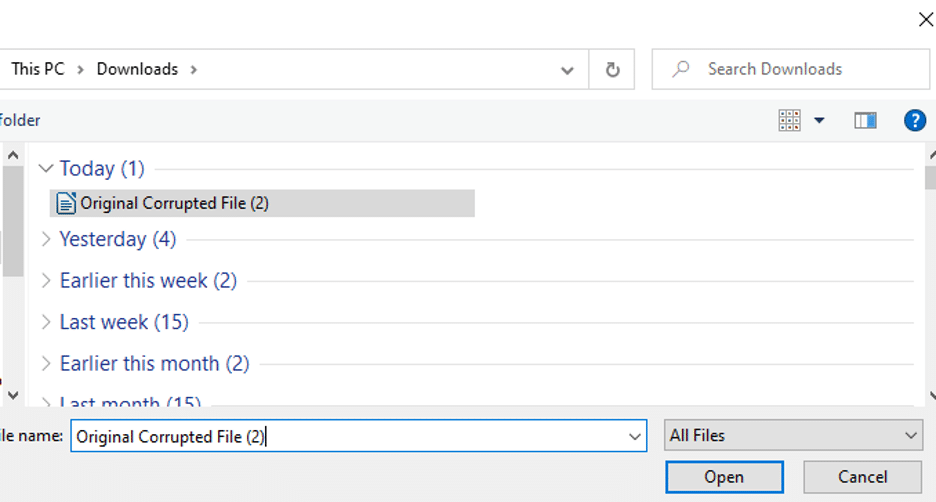
Po wprowadzeniu wymaganych informacji witryna rozpocznie naprawę pliku, wyświetlając poniższy ekran.
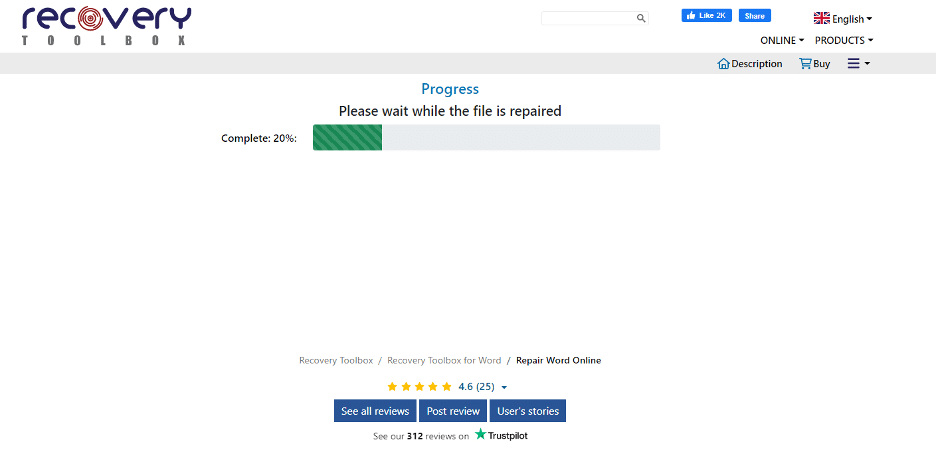
Po zakończeniu procesu naprawy zostaniesz przeniesiony na ekran, aby wyświetlić podgląd pliku, pobrać plik DEMO i/lub przejść do zakupu.
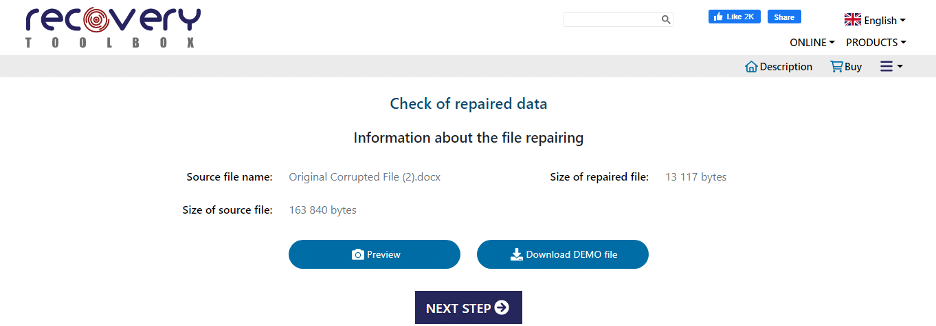
Po wyświetleniu podglądu pliku możesz kliknąć „Następny krok” i zostać przeniesionym na stronę, na której możesz dokonać zakupu za 10 USD.
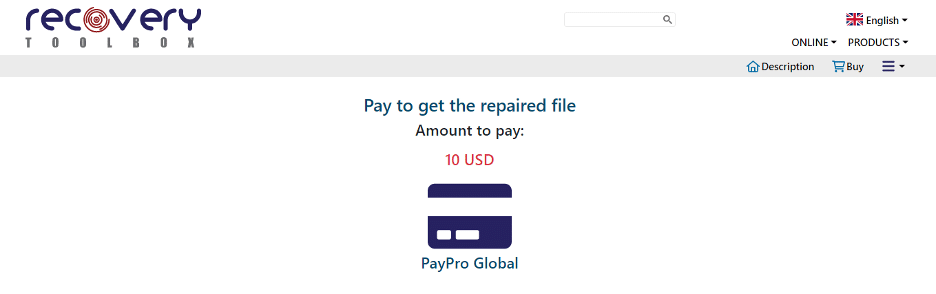
Po dokonaniu płatności wystarczy poczekać na wysłanie pliku (który powinien przyjść szybko).
Jest to łatwe rozwiązanie, jeśli próbujesz dowiedzieć się, jak odzyskać uszkodzone pliki .doc przez Internet, gdy chcesz zachować plik w oryginalnym stanie — za niewielką opłatą.
Metoda 2: Jak naprawić plik RTF
Inną opcją jest użycie OnlineFile.Repair do odzyskania uszkodzonych plików. Posiada narzędzie do naprawy online RTF , które może odzyskać twoje pliki za 10 USD. Podobnie jak w przypadku programu Recovery Toolbox for Word , wybierz plik i wprowadź swój adres e-mail, jak pokazano na poniższym obrazku:


Kliknięcie „Następny krok” spowoduje przejście do ekranu naprawy pliku, na którym witryna naprawi plik.
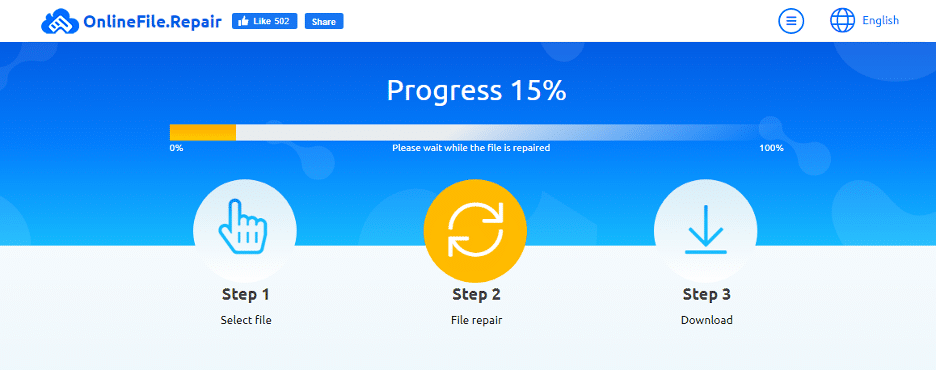
Po zakończeniu naprawy zostaniesz przeniesiony do ekranów podglądu i płatności – będziesz miał możliwość podglądu pliku, pobrania pliku DEMO oraz dokonania zakupu. Cena wynosi 10 USD, podobnie jak Zestaw narzędzi odzyskiwania dla programu Word . Po zakupie nieuszkodzony plik zostanie wysłany do Ciebie.
To narzędzie do naprawy RTF online działa bardzo podobnie do Recovery Toolbox for Word i jest kolejnym dobrym rozwiązaniem.
Metoda 3: Jak odzyskać uszkodzony plik programu Word (365) online
Trzecią opcją naprawy dokumentu Word jest użycie Onlinefilerepair.com, która przebiega bardzo podobnie jak pozostałe dwie metody. Rozpocznij od wybrania pliku i wprowadzenia adresu e-mail.
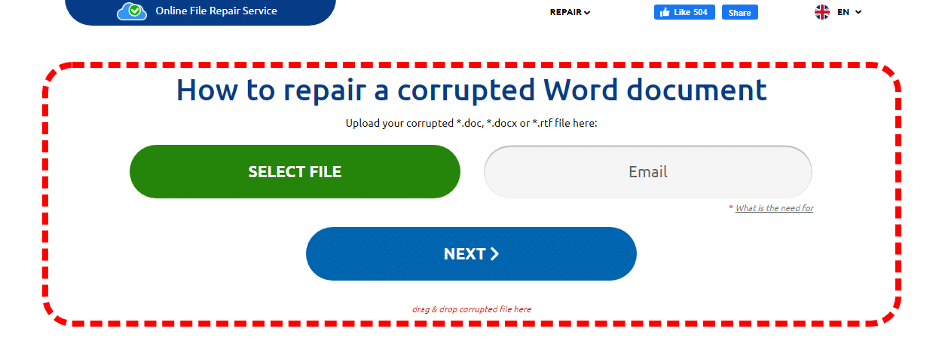
Następnie zostaniesz przeniesiony na stronę, na której plik zostanie naprawiony.
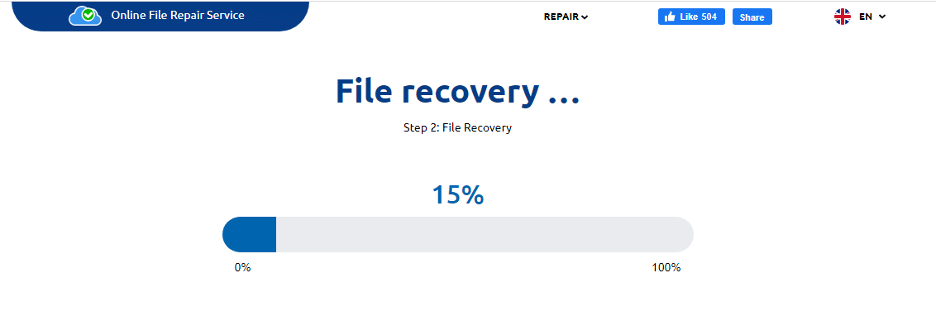
Następnie, po zakończeniu odzyskiwania, zostaniesz przeniesiony na stronę podglądu pliku i będziesz mieć możliwość pobrania pliku DEMO lub zapłacenia 5 USD, aby otrzymać naprawiony plik.
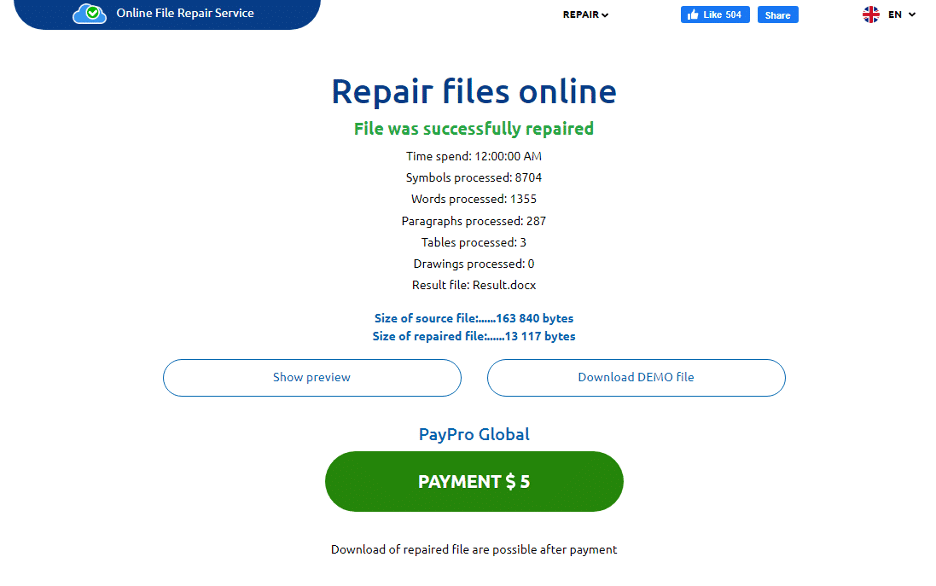
Po opłaceniu otrzymasz nowy plik. Jest to nieco tańsze rozwiązanie niż pozostałe dwie opcje i kolejny dobry wybór, jeśli zastanawiasz się, jak odzyskać uszkodzony plik Word (365) online, ale brakuje Ci przyzwoitego połączenia z Internetem.
Kolejna opcja naprawy uszkodzonych plików .doc (problemy z kodowaniem)
Recovery Toolbox for Word oferuje doskonałe rozwiązanie do naprawy plików, umożliwiające dostęp do oprogramowania, z którego można korzystać w dowolnym momencie, nawet w trybie offline! Pobierz ją, aby uzyskać stały dostęp offline za jedyne 39 USD. Cena jest doskonała do wielokrotnego dostępu i musisz zapłacić tylko 10 USD za plik. Może zaoszczędzić ogromne pieniądze i czas, przechodząc na rozwiązanie offline Recovery Toolbox for Word, którego ceny przewyższają ceny innych dużych firm zajmujących się naprawą danych – takich jak Officerecovery.com, Stellarinfo.com i Datanumen.com – bez utraty jakości. Oto kroki, aby go pobrać i używać:
Powyższy link prowadzi do strony pokazanej na poniższym obrazku. Będziesz mieć opcje „ Napraw online ” (przenoszące Cię do pierwszego rozwiązania wyjaśnionego powyżej) lub kliknij „Pobierz ”, co rozpocznie pobieranie opcji Recovery Toolbox for Word w trybie offline. W przypadku tego konkretnego rozwiązania kliknij przycisk „Pobierz”.
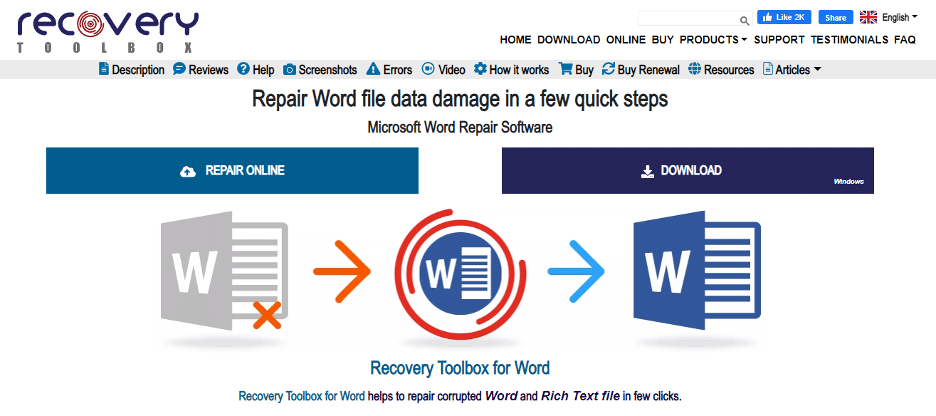
Plik instalacyjny pojawi się na dole okna przeglądarki. Po zakończeniu pobierania kliknij „Otwórz”
Kliknięcie „Otwórz” spowoduje wyświetlenie standardowego komunikatu o uprawnieniach, ponieważ jest on wyzwalany przy próbie instalacji nowego oprogramowania. Kliknij „Tak” , aby kontynuować pobieranie. Otrzymasz wtedy opcję wyboru języka. Przewiń do preferowanego języka i kliknij „OK”. Najpierw zostanie wyświetlona Umowa licencyjna. Przeczytaj ją, a następnie kliknij „Akceptuję umowę”.
Następnie zostaniesz poproszony o wybranie lokalizacji pliku. Prawdopodobnie domyślnie znajdzie się we właściwej lokalizacji, ale warto sprawdzić, czy kończy się w miejscu łatwym do znalezienia. Następnie zostaniesz zapytany, czy chcesz utworzyć ikonę na pulpicie lub szybki skrót — oba ułatwią szybki dostęp.
Po przejrzeniu opcji możesz kontynuować. Zaznacz „ Uruchom Recovery Toolbox for Word” i kliknij „Zakończ” , gdy pojawi się poniższy ekran.
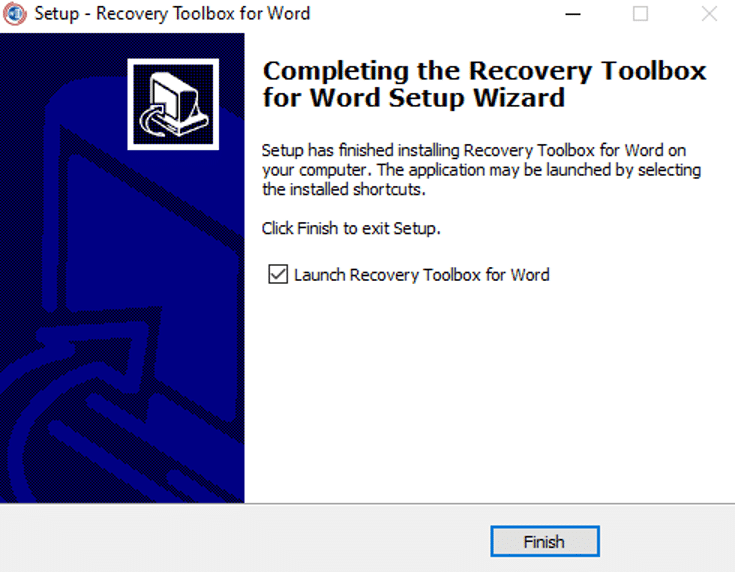
Teraz jesteś na etapie, na którym widzisz, jak naprawić uszkodzone pliki .doc (problemy z kodowaniem można naprawić!), co jest szybkie i proste. Zobaczysz ekran pokazany na poniższym obrazku, gdzie możesz wybrać plik, który chcesz odzyskać (musi to być plik .doc, .docx, .dot, .dotx lub .rtf). Ważne: Działa to również, jeśli zastanawiasz się, jak odzyskać uszkodzony dokument programu Word (365) z dysku flash.
Po wybraniu pliku kliknij „Analizuj”.
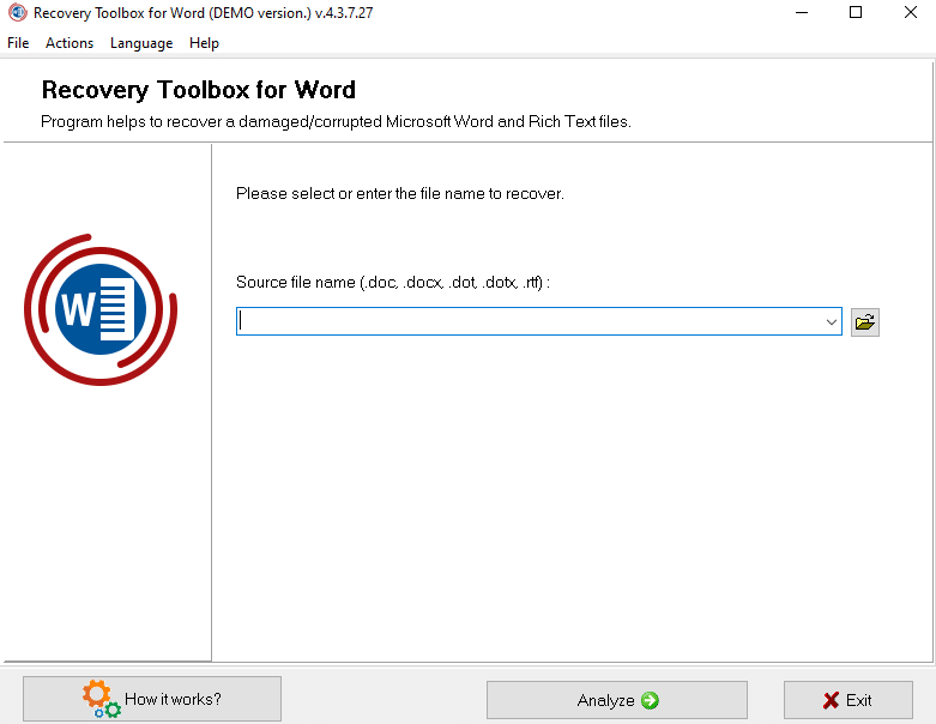
Po wybraniu pliku zostaniesz poproszony o potwierdzenie. Kliknij „Tak” , aby kontynuować.
Następnie odzyska dane za Ciebie, a jeśli używasz go po raz pierwszy, nad odzyskanymi danymi pojawi się następujące pytanie:
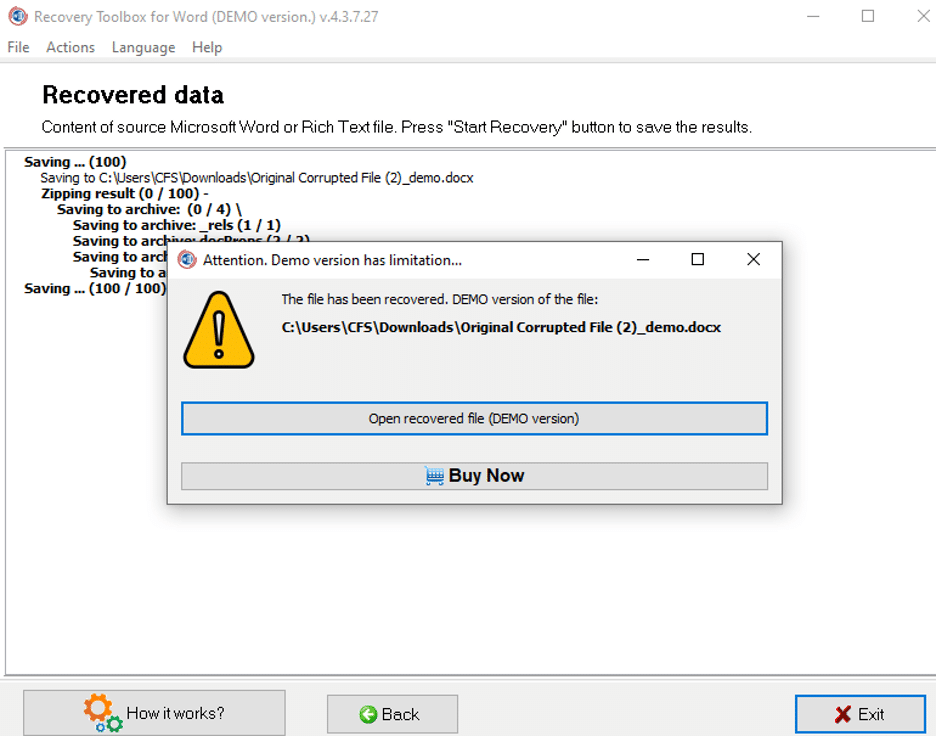
Będziesz mógł otworzyć plik DEMO, aby zobaczyć podgląd swojej pracy (uwaga: spowoduje to zastąpienie większości tekstu słowem „demo”) lub kupić pełną wersję za 39 USD. Po zakończeniu odzyskiwania będziesz mógł zobaczyć swój plik. Kliknij „Zakończ”, aby pobrać odzyskany plik.
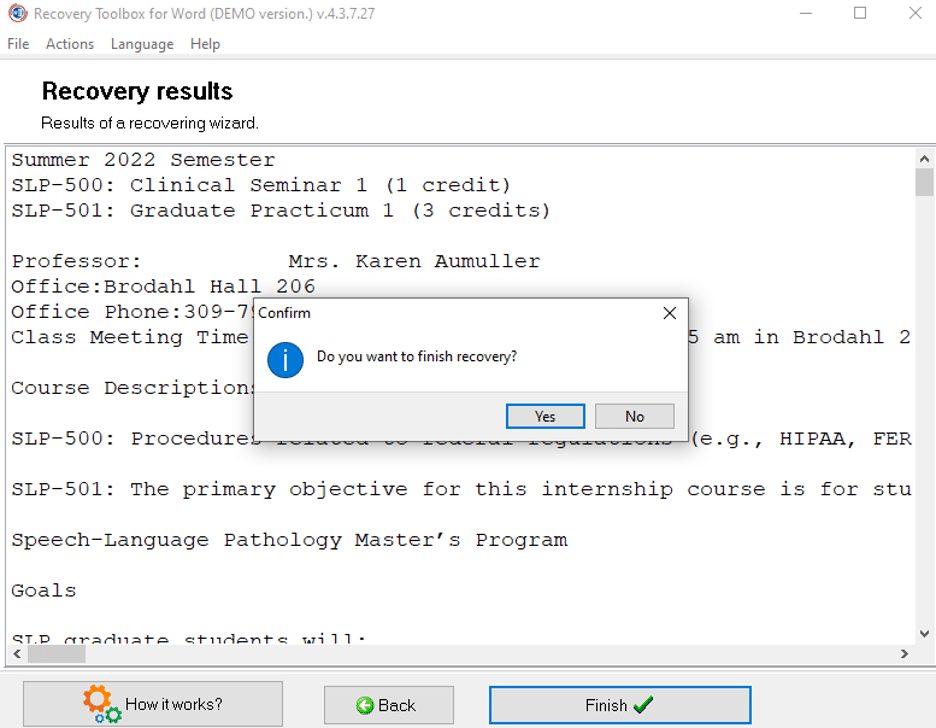
Po zakończeniu odzyskiwania i dokonaniu płatności możesz otworzyć nowy plik i kontynuować od miejsca, w którym przerwałeś!
Co powinieneś zrobić, jeśli potrzebujesz narzędzia do odzyskiwania tekstu dla plików programu Word 365 lub kompletnego rozwiązania do odzyskiwania plików programu Word?
Być może zastanawiasz się, jaka jest najlepsza z twoich wielu opcji ze względu na ich wiele podobieństw. Onlinefile.repair zapewnia przyzwoitą usługę za standardowy koszt 10 USD, ale brakuje mu opcji offline Word.RecoveryToolbox.com i niższych cen Onlinefilerepair.com. Z tego powodu zajmuje trzecie miejsce. Onlinefilerepair.com oferuje najniższe ceny, ale nie ma wszechstronności i wieloletniego doświadczenia, które sprawiają, że Recovery Toolbox for Word wyróżnia się z tłumu jako najlepsza opcja. Pamiętaj również, że oprogramowanie Recovery Toolbox for Word może nie tylko działać jako narzędzie do odzyskiwania tekstu w plikach Word 365, ale może również odzyskać cały plik Word, w tym formatowanie itp.
Z prawie dwudziestoletnim (dwie dekady!) doświadczeniem, Recovery Toolbox nie jest nowicjuszem. Stając się powszechnie dostępnym w 2003 roku, firma zajmująca się rozwojem oprogramowania, dystrybutorem i dostawcą ISV oferuje rozwiązania do udostępniania danych, które są dostosowane do potrzeb zarówno przedsiębiorstw, jak i indywidualnych użytkowników końcowych. Recovery Toolbox został zatwierdzony przez ponad sto tysięcy klientów, w tym międzynarodowy zespół inżynierów oprogramowania. Specjalizuje się w tworzeniu innowacyjnych, praktycznych, łatwych w użyciu narzędzi do tworzenia kopii zapasowych, odzyskiwania i naprawy danych. Recovery Toolbox jest członkiem ISDEF i wiodącą firmą w swojej branży – jego historia najwyższej jakości usług sprawia, że jest jedną z najbardziej zaufanych firm zajmujących się ochroną danych na świecie.
Czy myślisz: „Czy mogę odzyskać zakodowany dokument Word”?
Jeśli martwisz się, że ważny plik uległ uszkodzeniu, nie martw się! Recovery Toolbox for Word to rozwiązanie, którego potrzebujesz. Niezależnie od tego, czy Twój plik to esej do szkoły, ważny artykuł do pracy, CV czy rękopis książki, nasze narzędzie może uratować dzień!
I nie zapominaj, że kiedy patrzysz na pytanie „czy mogę odzyskać zakodowany dokument Word”, Recovery Toolbox for Word zawiera zarówno wersję online, jak i offline naszego prostego w użyciu, skutecznego oprogramowania. Oznacza to, że nawet jeśli Twój internet jest zawodny lub zbyt wolny, nasza wersja offline zapewni Ci ochronę. Wypróbuj nasze narzędzie już dziś!
